Vektorgrafiken erbjuder en mängd fördelar, särskilt inom film- och videoproduktion. I Premiere Pro CC 2019 kan du nu använda och arbeta med texter och grafik som vektorer, vilket kraftigt förbättrar din slutprodukt. Med införandet av vektoranimationer får du en ny dimension av visuell kvalitet som hjälper dig att uppnå skarpare och mer professionella resultat. Här får du steg för steg veta hur du kan använda de nya funktionerna.
Viktigaste insikter
- Vektorgrafik undviker pixlar och erbjuder bättre skärpa.
- Den nya vektoranimationen tillåter precisa justeringar av position, skalning och rotation.
- Du har möjlighet att sätta förankringspunkter för att göra din grafik dynamisk.
Steg-för-steg-guide
Steg 1: Infoga vektorgrafik
Först måste du importera en vektorgrafik till ditt projekt. Du kan göra detta genom att helt enkelt dra och släppa filen i ditt projektfönster. Se till att det valda formatet stöds av Premiere Pro. När filen har importerats drar du den till tidslinjen.
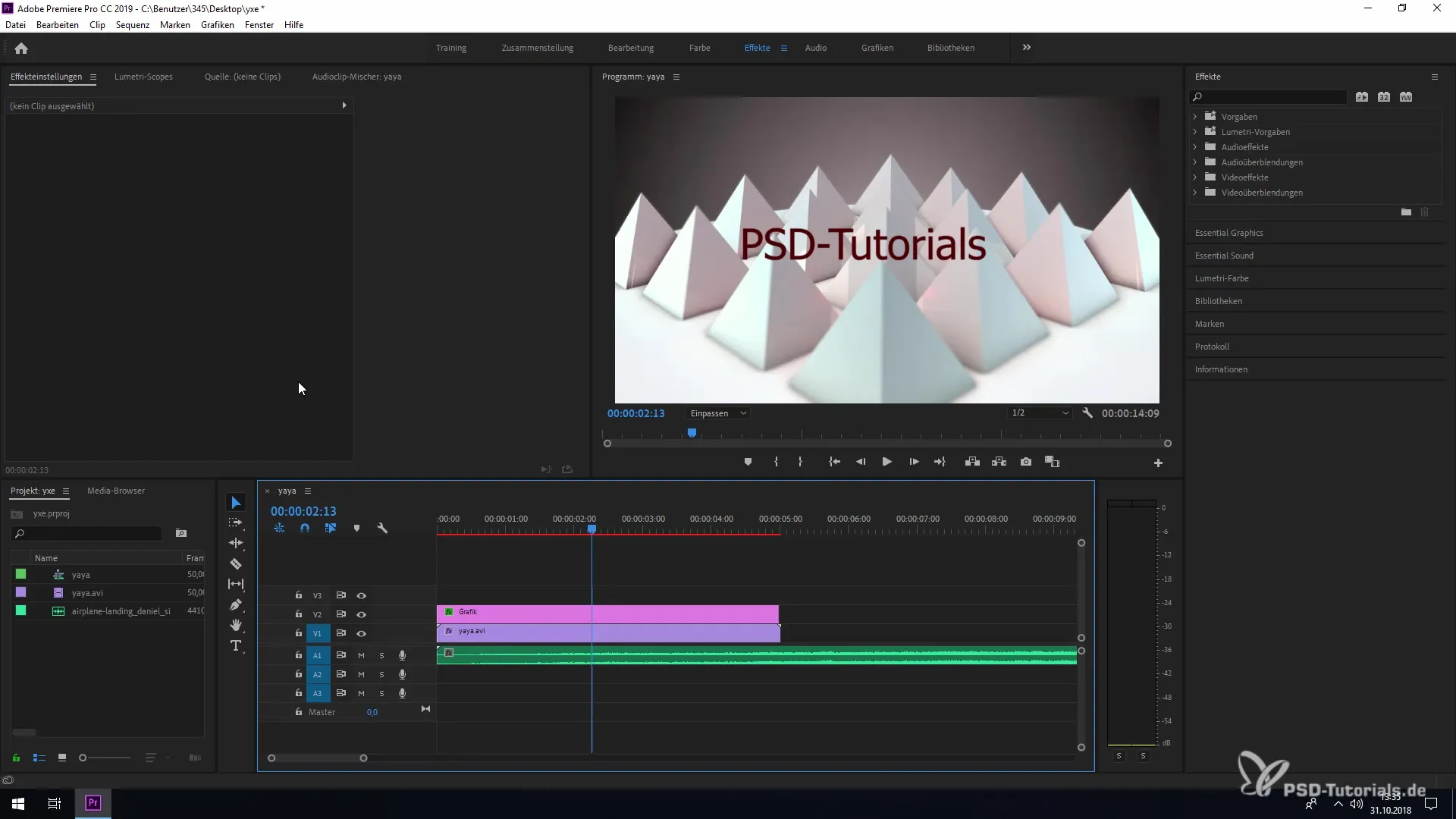
Steg 2: Använda effekten av vektoranimation
För att dra nytta av fördelarna med vektoranimation, välj den infogade grafiken i tidslinjen. Gå sedan till effektfönstret och sök efter sektionen "Vektoranimation". Du kommer att se en ny rad av kontroller tillgängliga som gör att du kan justera din grafik.
Steg 3: Ställ in position
Nu kan du justera positionen för din grafik. Klicka på rullgardinsmenyn för vektoranimation och ställ in önskade positionsvärden. Så kan du flytta grafiken horisontellt och vertikalt utan att påverka bildkvaliteten.
Steg 4: Justera skalning
En stor fördel med vektoranimation är möjligheten till skalning. Du kan ändra storleken på din grafik utan att förlora skärpa. Använd kontrollerna för att göra antingen en enhetlig skalning eller en separat justering av bredd och höjd.
Steg 5: Lägga till rotation
Om du vill att din grafik ska rotera kan du också använda rotationsfunktionen i vektoranimationen. Denna gör att du kan infoga avancerade animationer direkt i ditt projekt utan att kvaliteten på dina grafik drabbas.
Steg 6: Sätta förankringspunkter
En av de mest avancerade funktionerna i vektoranimation är möjligheten att sätta förankringspunkter. Dessa punkter är oberoende av positionskoordinaterna och gör det möjligt med detaljerade justeringar. Så du har friheten att anpassa rörelserna för din grafik och skapa mer kreativa projekt.
Steg 7: Kontrollera animationen
När du har gjort alla justeringar bör du spela upp ditt projekt för att kontrollera att allt fungerar som det ska. Se till att grafiken fortfarande visas skarpt och exakt.
Sammanfattning - Guide till redigering och konvertering av vektorgrafik i Premiere Pro CC 2019
Du har nu lärt dig grunderna för redigering och konvertering av vektorgrafik i Premiere Pro CC 2019. Dessa nya möjligheter gör att du kan skapa imponerande och högkvalitativa videor. Använd vektoranimationen för att utnyttja hela potentialen av dina grafik och ta dina projekt till nästa nivå.
Vanliga frågor
Hur infogar jag en vektorgrafik i mitt projekt?Dra och släpp vektorgrafiken i projektfönstret och dra den till tidslinjen.
Vad är vektoranimation?Vektoranimation är en ny funktion i Premiere Pro som låter dig animera vektorgrafik utan att förlora kvalitet.
Hur kan jag ändra positionen för en grafik?Välj grafiken, gå till vektoranimationskontrollerna och justera positionen i rullgardinsmenyn.
Vad kan jag göra med skalningen?Skalning gör att du kan ändra storleken på din grafik utan att den tappar skärpa.
Hur sätter jag förankringspunkter i Premiere Pro?Förankringspunkter kan sättas i vektoranimationskontrollerna och ger dig omfattande anpassningsmöjligheter.


